RAMDisk — быстрый диск в оперативной памяти [+ВИДЕО]
Шикарная бесплатная компьютерная программа от надёжного и проверенного производителя… процессоров и видеокарт (AMD), под названием Radeon RAMDisk, позволит Вам в любом компьютере сделать сверхбыстрый диск в оперативной памяти, который будет работать во много-много раз быстрее Вашего жёсткого (HDD) и даже SSD-диска.
RAMDisk — быстрый диск в оперативной памяти

Область применения такого скоростного виртуального диска настолько широка, что волосы дыбом встают, когда начинаешь задумываться. Например, я на него установил портативный браузер и в результате больно ударился упавшей на стол челюстью от полученных результатов эксперимента — он начал по-настоящему летать, как бешеный.
А ведь можно ещё «кинуть» в него системные временные файлы, программы или их профили…
Вообще-то программ, которые умеют монтировать подобные диски в оперативной памяти уже не мало, но описанная в этой статье мне особенно понравилась своей простотой и понятностью.
Скорость работы
Вы сейчас поймёте всё без лишних слов — только взглянув на скриншоты. Итак, вот печальная скорость моего дряхлого HDD-диска…

…а это системного SSD-диска (уже более весёлые показатели)…
Читайте также на сайте:
…
…
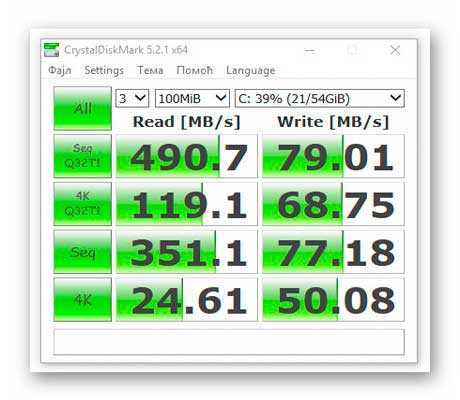
…а вот скорость накопителя созданного в оперативной памяти (держитесь за штанишки)…
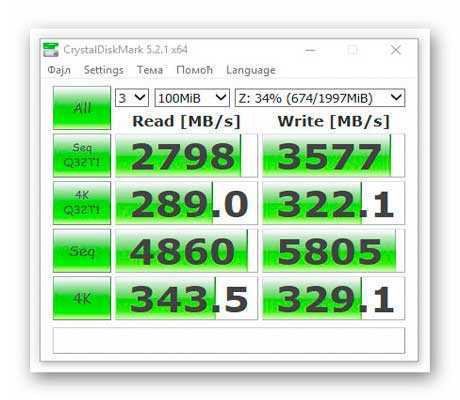
Программу для замера скорости работы дисков и методику описывал Вам в статье по этой ссылке.
Каким образом?
Всё очень просто и объяснимо. Любая оперативная память работает сама по себе гораздо быстрее любых дисков, а добавьте ещё многопотоковую скоростную шину передачи данных с парой каналов — вот и получаем показанные выше результаты.
Нюансы и предупреждения
- Категорически советую начинать задумываться про ускорение работы компьютера с помощью RAMDisk владельцам не менее 4ГБ оперативной памяти. В противном случае — получите обратный эффект. Программа отрежет заметный кусок оперативки, нужный для стабильной работы системы.
- Прежде чем переносить что-то важное и системное на этот виртуальный диск — убедитесь, что правильно и полностью поняли технологию перемещения. Перед экспериментами обязательно делайте точки восстановления системы и резервные копии.
- При выключении компьютера наш виртуальный диск тоже выключается, а точнее — полностью испаряется. Не переживайте — при правильной настройке программы, все данные с диска записываются на настоящий физический диск. При старте системы они вновь записываются на автоматически заново смонтированный RAMDisk.
- При внезапном отключении электроэнергии данные не успеют записаться на физический диск и полностью потеряются где-то среди Ваших громких ругательств на электриков. Именно поэтому такой метод можно применять полностью безболезненно только в ноутбуках или в компьютерах с ИБП (источником бесперебойного питания).
- При использовании данной технологии ускорения компьютера Вы потеряете буквально пару секунд при выключении компьютера и столько же — при запуске.
- Просто «кинуть» системные или профильные папки в этот волшебный диск будет не правильно. Нужно ещё указать системе правильный новый путь к ним.
- Хранить в RAMDisk простые файлы (фото, видео, музыку…) крайне глупо, уж извините. Для этого есть другие безразмерные места.
Как видите — есть не только плюсы, но и некоторые минусы использования накопителя в оперативной памяти.
Почему производители операционной системы не используют эту фишку и не дают нам удобных встроенных инструментов для этого — остаётся загадкой. Может разродятся через несколько лет, как с регулировкой цветовой температуры монитора.
Что-то затянул с предисловием — Вас же уже аж трусит от нетерпения, а я тут бла-бла-бла…
…
Программа Radeon RAMDisk
Скачать эту бесплатную чудо-программу Вы сможете по ссылке в конце статьи, а пока…
Установка программы
Пару дней «обкатывал» 2Гб оперативной памяти в качестве дополнительного диска — удаляю его и уже со скриншотами делаю в размере 3Гб. В игры я не играю, требовательных к ресурсам компьютера программ практически не использую, миллиард вкладок не держу одновременно открытыми — считаю, что свободных (оставшихся) 5Гб мне вполне хватит для комфортной повседневной работы за ноутбуком.
Поехали…
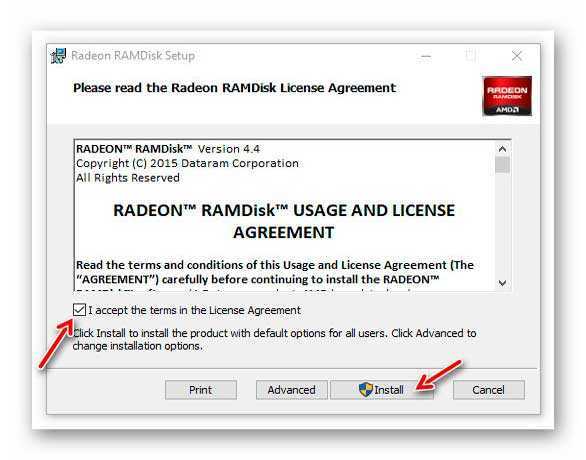
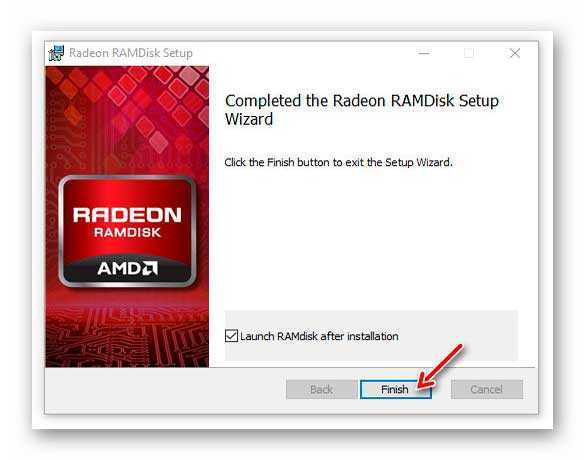
Если тут оставите галочку — программа создания диска в оперативке сразу запустится. Возможно при первом запуске появится такое вымогательное окошко — пристрелите его как бешеную собаку…
…и переходите к настройкам…
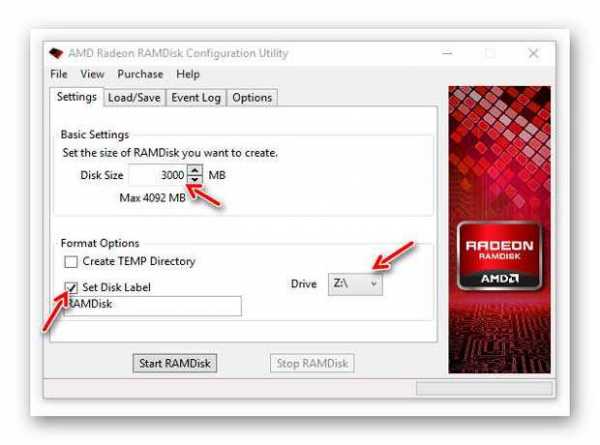
Это первая вкладка настроек — задаём тут размер будущего диска (в бесплатной версии этот размер ограничен 4Гб для сторонней памяти и 6Гб — для фирменной AMD Radeon™ Memory.
«Create TEMP Directory» — ставьте галку, если планируйте хранить тут системные временные файлы (пока не рекомендую это делать, потому что требуются дополнительные телодвижения, которые опишу в другой статье).
«Set Disk Label» — обязательная галка (обзываем наш диск и назначаем ему незанятую букву).
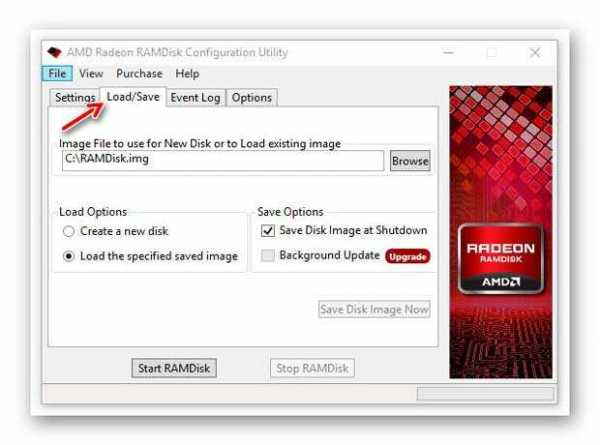
В графе «Image File to use For new Disk or to Load exiting image» указываем место хранения образа накопителя, который создаётся при выключении компьютера (оставил по умолчанию).
Если в разделе «Load Options» поставите точку на «Create a new disk» — будет всегда запускаться новый диск при старте компьютера. «Load the specified saved image» — воскресит образ сохранённый при выключении машины. А чтоб он сохранился — нужно в разделе «Save Options» установить галочку на «Save Disk Image at Shutdown».
Не запутались ещё? Лучше перечитайте пару раз, но сделайте всё правильно — любая ошибка или невнимательность может дорого обойтись Вам. Кто не хочет вникать — просто сделайте всё как на моих скриншотах — такая настройка проверена мною на паре компьютеров несколько раз уже и всё отлично работает.
Осталась последняя вкладка настроек…
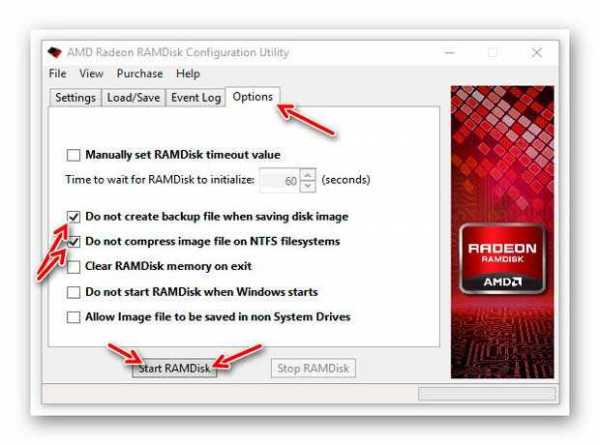
- «Manualy set RAMDisk timeout value» — отложенный старт при запуске системы.
- «Do not create backup file when saving disk image» — отключает создание резервной копии диска, если включено сохранение диска в файл.
- «Do not compress image file on NTFS filesystem» — не сжимать файл диска, если он сохраняется на диск с файловой системой NTFS.
- «Clear RAMDisk memory on exit» — очистка содержимого диска при завершении работы.
- «Do not start RAMDisk when Windows starts» — не запускать при старте системы (ручной запуск по клику на ярлык).
- «Allow Image file to be saved in non System Drivers» — сохранение образа с использованием сторонних драйверов.
Барабанная дробь — жмём на кнопку «Start RAMDisk» и… соглашаемся с установкой драйверов…
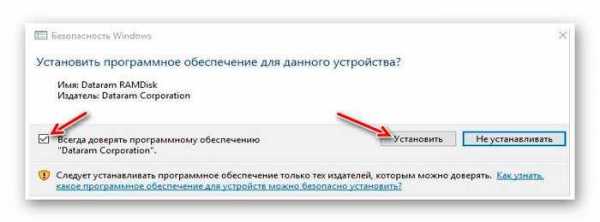
…форматируем новоиспечённый виртуальный диск…
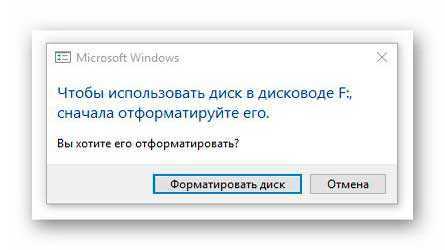
Тут требуется особое внимание, чтоб не форматнуть рабочий или даже системный диск — убедитесь в правильной буковке диска (вернее — в отображении любой другой буквы, кроме рабочих и системных «дисководов»). Короче — наверняка у Вас, как и у меня, выскочит такое злое окно…
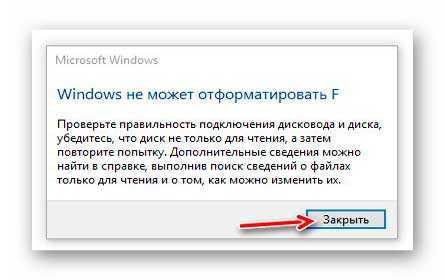
Просто закройте его и с чувством выполненного долга — переходите в свой проводник (или другой файловый менеджер)…
…там Вас будет уже ждать сверхбыстрый диск в оперативной памяти компьютера.
Скачать Radeon RAMDisk
Размер инсталлятора — 7.94Мб. Вирусы отсутствуют. Работает программа во всех версиях операционной системы Windows.
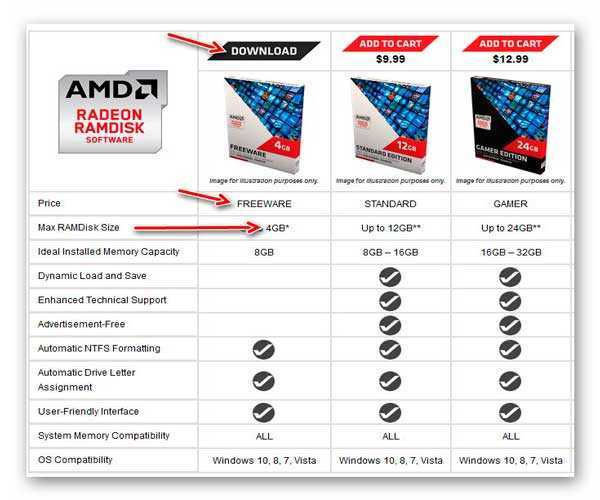
Фух, неужели дописал? Поиздеваюсь над этой сущностью немножко и напишу ещё статейку о парочке отличных способов применения такого диска.
Если возникли вопросы на тему статьи — вот ответы на большинство из них.
До новых компьютерных программ и полезных советов — быстрых компьютеров Вам.
ПОЛЕЗНОЕ ВИДЕО
…
Самые популярные статьи за сутки:Рекомендую ещё посмотреть обзоры…
Я только обозреваю программы! Любые претензии — к их производителям!
Ссылки в комментариях публикуются после модерации.
^Наверх^
optimakomp.ru
Немного о RAMdisk-ах, своп-файле, SSD и бесшумном компьютере
Этот материал написан посетителем сайта, и за него начислено вознаграждение. Ностальгическое предисловиеУже не многие помнят то далекое время, когда нахлынуло первое поколение х86-совместимых персональных компьютеров, снабженных одним-двумя приводом гибких дисков формата 5.25”. В моем втором IBM PC-совместимом аппарате, по умолчанию, не было даже их, пришлось докупать, а о жестком диске, размером аж в 5 мегабайт можно было лишь мечтать. Поэтому тогда широко использовался входящий в комплект MS-DOS драйвер виртуального диска ramdisk.sys, позволяющий создавать виртуальные логические диски с несравнимо высоким быстродействием, но маленького размера – оперативная память была очень дорогой, да и считалось, что вряд ли когда-нибудь ее потребуется более, чем 640 килобайт (это был максимум возможного пространства под пользовательские нужды).
Жесткие диски развивались куда быстрее, чем наращивался объем оперативной памяти и она падала в цене, и, постепенно, наличие виртуальных дисков в памяти, в большинстве случаев, из-за дорогизны и маленького объема, потеряло смысл для домашнего применения.
Но в настоящее время, когда мы имеем беспрецендентно низкие по стоимости компоненты полупроводниковой памяти, может быть, стоит вернуть RAM-диски в наши компьютеры? Будет ли от них польза, так как несмотря на доступность дешевой памяти, все равно ее никогда не бывает много и это дефицитный ресурс с точки зрения ОС? Впрочем, многие и так используют эти диски, даже не задаваясь вопросом об их природе, имея в виду различные эмуляторы CD-DVD, которые, на самом деле, является специализированным RAM-диском.
В данной статье и будет дана легкая попытка увидеть пользу от использования RAM-дисков в их классической ипостаси, помимо очевидной пользы эмуляции CD-DVD.
Конечно, RAM-диск — не жизненная необходимость, можно прекрасно обойтись и без этого. Особенно, если установленной памяти пару гигабайт. Но если ее установлено поболее, то, в особенности для 32-битных несерверных ОС, наличие RAM-диска в системе становится вполне оправданным. Иногда это может быть единственным средством для доступа и практического использования памяти объемом 4, 8, 16 и более гигабайт в самой обычной Windows XP Hоме Edition.
Кроме того, начинается повсеместный переход с традиционных HDD на более прогрессивные SSD. Первенцы доступных бытовых SSD не показывают выдающихся чудес, в сравнении с традиционными накопителями, если не брать в расчет стоимость, но они – только в начале свего, безусловно победоносного, пути. Лучшие же образцы SSD уже серьезно превосходят лучшие HDD, но их стоимость пока запредельна. Если вы приобщаетесь к миру SSD наименее финансово-затратным путем (как я, например), экспериментируя с картами CF и дешевыми MLC приводами, то RAM-диски могут существенно помочь преодолеть некоторые технические несовершенства первых SSD. Но об этом чуть позже, а пока определимся:
Зачем нужен RAMdisk
Скорость – на порядок, а то и на два выше
Очевидное преимущество виртуального диска, созданного в памяти (впрочем, некоторые производители виртульным называют только RAM-диск, который не прикидывается HDD, но в данном контексте я имею виду все разновидности RAM-дисков), над обычным жестким диском – его многократное, на порядки, быстродействие по всем параметрам. Говоря про термин “скорость” имеется в виду некоторая квинтэссенция тестов, которую, в принципе, все равно можно привести к предельным величинам вида ГБ/c, несмотря на измерение, например, транзакций за единицу времени.
Средняя скорость чтения RAM-диска, созданного на неразогнанных шине/компонентах P35+CoreDuo 2.66 + 4GB DDR2 800 близка к 3 ГБайт/с и среднее время доступа менее 0.1 мс против 0,11 ГБайт/с и 14 мс у рейда из 320 ГБ Хитачей (в малошумящем режиме) на той же системе.
Разница впечатляет. Говоря о состязании SSD vs RAM-диск, то, в обозримом будущем, будет снижен только разрыв со временем доступа, но даже новый интерфейс SATA3 не позволит SSD сильно приблизиться по скорости чтения-записи к RAM-дискам, тем более, тогда уже основной системной памятью будет DDR3. Да и отрыв скорости чтения от скорости записи, особенно для небольших файлов, для SSD пока очень заметен. Таким образом, и при наличии в системе SSD как единственных накопителей, потенциальная целесообразность виртуального диска, созданного в памяти, сохраняется. Более того, с сегодняшней точки зрения, она усиливается, так как, с целью продления ресурса SSD, имеющих ограничения на гарантированное чисо циклов записи, актуально встает вопрос о переносе, по-возможности, “дисковой активности” на запись за пределы SSD.
Итак, делаем вывод, что потенциальные преимущества, в обозримом будущем, при использовании RAM-дисков есть. Давайте попробуем обрисовать круг задач для таких устройств, но сначала отметим интересную возможность:
Использование 4ГБ (и выше, насколько позволяет motherboard) на обычных 32-битных ОС
Большинство персональных компьютеров в мире оснащено ОС Windows. Из них большинство имеет 32-битные ОС (пока). Это обстоятельство, для не серверных ОС, ограничивает доступное виртуальное адресное пространство и, сответственно, максимальный объем доступной оперативной памяти до величины в 4ГБ. Но эффективно использовать такую память не получится – примерно 20% останется недоступной (это — как минимум, в некоторых конфигурациях можно получить и менее 50%), так как адресное пространство – тоже дефицит и нужно системным устройствам и компьютерным компонентам. В то же время, редкие современные материнские платы поддерживают менее 8ГБ оперативной памяти. Применение RAM-дисков позволит использовать возможности по объему памяти, заложенной в аппаратуре, даже при наличии 32-битной ОС! Эта память, не видимая ОС, может быть сконфигурирована в один или несколько RAMdisk-ов (размер одного RAMdisk-а в 32-битной ОС ограничен объемом RAM, которое максимально может видеть эта ОС, т.е. около 3Гб плюс невидимая для ОС , так называемая “unmanaged” память RAM, физически присутствующая в компьютере ).
Сразу следует сказать, что “невидимость” для 32-разрядных систем памяти более 4ГБ на самом деле искусственная и обусловлена, в основном, соображениями безопасности и стоимостью поддержки. Поэтому, некоторым серверным ОС и специальным программам, спокойно удается “обойти” такое ограничение, для этого включается режим PAE (а по умолчанию это автоматически верно уже с Windows XP SP2) и для разработки программ используется API AWE.
Владельцы 64-битных ОС не связаны с ограничением доступного адресного пространства, для них, скорее, аппаратная поддержка только 8ГБ оперативной памяти – это уже ограничение свободы, но доступны и более продвинутые материнские платы, потихоньку нарастает массовость выпуска 4Гб модулей памяти, так что желающие уже сегодня могут взять на борт 16ГБ и более (не надо только забывать и о некоторых других искусственных ограничениях 64-битных ОС, например, 64-битная Windows Vista Home Basic не увидит более 8ГБ памяти). Разумеется, те, кто ставит такие объемы, имеют соответствующий класс задач, но и они спокойно могут выделить несколько гигабайт оперативной памяти под RAM-диски.
Итак, мы выяснили, что даже в 32-битной среде RAM-диск серьезного объема от нескольких гигабайт и выше вполне доступен, без ущерба для работы ОС и приложений. Теперь можно подумать, чем и как его наполнить.
Тут можно выделить несколько стратегий действий. Сразу оговоримся, что речь идет о “среднедомашнем” применении, ибо специалисты, сисадмины, web- и DB-саппортеры и так в курсе дела, используют эти возможности давно и данный материал ориентирован не на них. Кроме того, оверклокеры тоже не остались в стороне и практикуют ряд твиков с использованием RAM-диска, что давно уже не секрет, но об этом ведется дискуссия в специализированных ветках форума overclokers.ru.
Следует также отметить, что, в отличие от старого ДОСовского RAM-диска, его работа в среде современных ОС гораздо более продвинута и имеет много опций, включая автоматическое сохранение образа диска и его загрузку на ранней стадии начала работы ОС, поэтому, при желании, содержимое RAM-диска может сохраняться сколь угодно долго в системе, причем может быть организован развитый менеджмент образов дисков,
диск может “прикидываться” HDD, CD, FDD и т.д., да и самих дисков может быть сотни, но вряд ли в домашних условиях это будет востребовано. Впрочем, если вы экспериментируете с малоемкими SSD, то следует заранее позаботиться о хранении образов RAM-дисков, например, на USB-флэш памяти. Кстати, разные программы серии RAMdisk обладают весьма различающейся скоростью загрузки образов.
Теперь можем подумать, куда направить с пользой для дела память, которую, к примеру, Windows XP Home Edition все равно не видит, но она есть (если есть . Конечно, не стоит пытаться активно использовать RAMдиск в системе с 1ГБ RAM ). На 64-битных ОС проблемы с “невидимостью” RAM нет, но, тем не менее, целесообразность применения RAM-дисков может быть рассмотрена. Итак,
Направления главного удара RAM-диском по компьютеру:
Оптимизировать работу компьютера как системы в целом
Оптимизировать быстродействие конкретных приложений
Решать специальные задачи, например, такие, как поддержка создания информационных систем, имеющих в качестве накопителей только SSD, поддержание домашнего сервера, шифрование данных и работа систем безопасности и т.д.
Коротко пройдемся по некоторым аспектам этих задач.
По первой — сразу напрашивается решение – перенос файла подкачки на виртуальный диск. Впрочем, по этому вопросу имеются разные мнения и всегда надо исходить из конкретных условий. Поскольку многие считают себя умнее Microsoft и, при некотором количестве оперативной памяти, отключают файл подкачки, заявляя, что ничего не изменилось в худшую сторону, все стало “летать”, выскажу свою точку зрения. Между прочим, менеджмент памяти Windows разрабатывала команда из DEC, и это отнюдь не самая слабая сторона Windows.
Файл подкачки (своп-файл) pagefile.sys – инструмент ОС, используемый ее ядром. Помимо хранения страниц-кандидатов на вытеснение из оперативной памяти (запись образа памяти в файл подкачки совсем не означает, что эти страницы удалены из RAM, то есть, своп-файл работает “на упреждение”, даже в случае “достаточности” RAM), это и небольшая служебная область буферного обмена самой ОС, используемая для внутренних целей и, например, для ввода-вывода в случае критической ошибки и для формирования дампа памяти при BSOD. Можно ли при этом совсем убрать файл подкачки? Безусловно, можно, особенно, для 64-битных ОС.
Microsoft, KB 889654 :
“The 64-bit versions of Microsoft Windows Server 2003 and Microsoft Windows XP can support more RAM than the 32-bit versions of these products. When lots of memory is added to a computer, a paging file may not be required.”
Сказано достаточно расплывчато и осторожно “…При установке в компьютер RAM большого объема, файл подкачки может и не потребоваться.”
Не умаляя достоинств всех Windows, понять MS можно, проколов все же хватает. Но нам не привыкать действовать на свой страх и риск, поэтому смело отключаем файл подкачки на машине с 2ГБ памяти. Чего стесняться-то, виртуального пространства все равно 4ГБ даже на 32-разрядной системе, пусть ОС и работает грамотно, распределяя реальную память, ее же тьма народу годами разрабатывает! Правильно ли мы поступим?
Конечно, удалить файл подкачки вы можете, но вы не можете этим изменить внутреннюю логику работы системы (в лучшую сторону), которая будет делать “подкачку” вне зависимости от того, есть ли физически pagefile.sys, ибо этот принцип работы, заложенный в саму ОС. Она все равно попытается выделить себе кусочек виртуального пространства для этих целей (раньше ОС опять создавали файл подкачки при его удалении). Грубо говоря, операции по дисковому вводу-выводу меняются на операции выделения и отображения памяти и чтения и запись в память. Которых будет теперь намного больше. Которые довольно чувствительны по времени (не надо путать их со временем непосредственных операций чтения-записи в память). И далеко не факт, что в итоге система получит плюсы, а уж в нагруженной среде плюсов не будет наверняка. К тому же, не будут выгружаться долго неиспользуемые страницы – некуда просто. То есть, объем выделения страниц ограничен для 32 разрядных систем только 470МБ физической памяти, чего может со временем просто не хватить.
И бесполезной работы не уменьшится, имея в виду, что примерно 8% всех операций по подкачке выполняется с пустыми страницами, что устранено только в Висте (возможно, в XP SP3 тоже, но я в XP работаю редко, поэтому не интересовался изменениями этого сервиспака, хотя и установил его на все три свои машинки с XP).
По большому счету, в некоторых условиях и 4GB RAM, 64-битная ОС и наличие управляемого системой файла подкачки не смогут удовлетворить требования памяти по вполне законным операциям в ОС. Например, известная еще со времен Vista RC1 проблема копирования множества небольших файлов. Эта проблема самой ОС, связанная с внутренним движком копирования, когда все файлы меньше 256КБ кэшировались, что при многих десятках тысяч файлов приводила к ситуации “Оut of memory”. Но она показывает, что нехватка физической памяти не может заменить практически бесконечного (с сегодняшней точки зрения) виртуального адресного пространства. Я об этом уже года полтора назад упоминал на этом форуме. В Vista SP1 эта проблема, наконец, решена, мелкие файлы больше не кэшируются, да и, в целом, движок копирования существенно переаботан.
Отключением файла подкачки вы лишаете ОС стратегии лучшего выбора по оптимизации производительности. И “подкачка” теперь будет использовать усеченный неоптимальный алгоритм. Желающие могут изучить работу менеджера памяти, совместно с работой менеджера кэша и IO, так как они взаимосвязаны, скоординированы и дополняют друг друга (тут надо перекреститься) и что происходит с интенсивностью обмена.
Многие программы виртуализации не заработают без серьезного файла подкачки, То же касается и некоторых игр, хотя, в случае с играми, это — конкретная вина разработчиков таких игр.
Поэтому, если ваш компьютер – это некоторое подобие однозадачной игровой консоли, то, в некоторых случаях, отключение файла подкачки может быть даже целесообразно, возможна улучшенная реакция при завершении процессов, но это зависит от конкретного установленного оборудования и конкретной версии ОС, сервиспаков и настроек и далеко не аксиома. Для незагруженного компьютера отсутствие файла подкачки не должно заметно и быстро отразиться в худшую сторону. Хотя быстрее в целом он не станет. Лично я всегда, в повседневной работе, предпочитаю некоторый запас надежности вместо различного рода “твиков” и примочек, особенно когда теоретически это ничем не подкреплено, как в случае с отключением pagefile.sys. Windows не позарится на лишнее без нужды, то есть, бОльшим, чем на самом деле нужно, файлом подкачки вы никак не спровоцируете ее на повышенную интенсивность дискового обмена. Но, конечно, первоозвученная норма Microsoft по кратному (1-2.5) превышению размера своп-файла над объемом физически установленной RAM уже давно устарела и по мере роста RAM спокойно можно уменьшать и размер файла подкачки, все зависит от ваших задач и конкретного железа.
Очень интересно и полезно пообщаться, например, с работниками MS, которые вынуждены мучаться с компромиссными решениями, разрабатывая мультиплатформенную среду программирования игр XNA GS для PC и XBOX360.
Подводим итог — если у вас компьютер для серьезных целей, то отключение pagefile.sys (при любом количестве RAM) – это удар по быстродействию (несильный), но, что гораздо существенней, возможная замедленная бомба под стабильность при долговременной непрерывной работе.
Не следует забывать, что для формирования дампа крэш-файла memory.dmp при BSOD, необходимо наличие pagefile.sys на загрузочном диске, 64МБ для 32-битных домашних ОС будет достаточно, а в Vista 64 SP1, с появлением настраиваемой WER (нужно включать руками), это зависит уже от выбранных опций по дампу.
Сторонники выключения файла подкачки часто аргументируют это и повышением безопасности, но безопасность – это понятие комплексное и, без рассмотрения проблемы целиком, исключение своп-файла только “в целях безопасности” — нонсенс.
Последнее замечание, если компьютер виснет или работает со странностями с отключенным файлом подкачки, то это вовсе не говорит о нехватке оперативной памяти. Скорее, это повод проверить саму оперативную память, обратить внимание на работу антивирусных программ и тонкие настройки ОС.
Если я хоть кого-то убедил в том, что при объеме 4GB памяти и более, все-таки стоит оставить файл подкачки, то для этого лучше всего иметь выделенный RAM-диск, размером по потребностям, не забыв про небольшой 64MB pagefile.sys на загрузочном диске. Тем более, что в обычных 32-битных ОС, при установленных 4ГБ памяти, процентов 20 уже недоступно, так что при установке такого объема памяти, или большего, файл подкачки в RAM-диске точно не будет лишним. Конечно, при любой разрядности, не стоит создавать файл подкачки в оперативной памяти, если ее меньше 4ГБ.
По своп-файлу пока все.
RAM-диск – прекрасное место для временных папок и файлов, и различного рода архивных манипуляций. Единственная возможная проблема, для 32-битных ОС, — даже в случае максимально емкого RAM-диска в 7ГБ (при 8ГБ RAM), иногда этого может оказаться недостаточно. Можно, тем не менее, перенести \TEMP и \TMP, а Windows\Temp наверное, лучше оставить, так как иногда именно там некоторые приложения, требующие после установки перезагрузки, хранят свои временные данные.
Поскольку IE на сегодня — самый популярный браузер и фактически встроен в ОС, то кэш страниц браузера вполне может располагаться на RAM-диске. Впрочем, браузеры сторонних производителей, при соответствующей настройке, также могут там располагать свои временные файлы. Там же могут располагаться и cookies, если не требуется их сохранение, (для этого в Windows надо править пару значений в регистре), впрочем, можно сделать и не стираемый образ, поэтому можно иметь два разных браузера – один основной, к примеру, Оперу с сохраняемым кэшем и(или) cookies и мусорный вариант с “анонимной историей” в виде IE, или наоборот.
Установка приложений может происходить непосредственно на RAM-диск. Это даст возможность объемному приложению выполняться намного быстрее, имея в виду скорость подгрузки данных и создания новых процессов. Технология “Отдельный RAM-диск на приложение” позволит хранить на внутренних или внешних носителях обширную библиотеку приложений, в виде образов RAM-дисков, подгружаемых в нужный момент. Для этого особенно хорошо подходят ОС Vistа, выделяющие системное виртуальное адресное пространство динамически, то есть, интересна была бы реализация драйвера RAM-диска, к примеру, не выделяющая, этого пространства в случае, если образ RAM-диска не найден.
Целесообразно размещать на RAM-диске программы, использующие интенсивные дисковые операции, создавая временные файлы, или игры, требующие долгой начальной загрузки или последующей подгрузки контента, например, при смене уровня.
Да и множество других программ могут выиграть от размещения в RAM, например, Adobe Photoshop и другие (видеомонтаж, конвертирование файлов), создающие большие временные файлы, средства моделирования, визуализации, программирования.
Kaк правило, серьезные программы позволяют устанавливать свои пути для размещения критичных по скорости доступа или объема файлов и надстраивают свой вариант виртуализации, поэтому наличие RAM-дисков для таких программ представляется целесообразным.
И немного по последнему классу задач.
Использованием SSD сегодня уже никого не удивишь. Цены на SSD стремительно падают. Но все же пока они очень дороги, особенно быстрые SLC-модели. Хотя 64 ГБ SSD диск от OCZ сейчас у нас стоит 350 долларов (170/98 МБ/с R/W). Такого же объема диск с параметрами (140/93 МБ/с R/W) стоит уже 280 долларов. В штатах цена на эти диски уже опустилась ниже 100-долларовой отметки. Разумеется, есть и более дорогие модели, и более дешевые и от других вендоров – Samsung, Patriot и т.д.
Кроме того, A-Data, Transcend, Silicon Power и прочие выплеснули массу дешевых решений MLC в диапазоне 8-32ГБ, цены у нас начинаются с 80 USD, но и скорость соответствующая. На подходе доступные решения от Samsung в форм-факторе половины 2.5” дисков. Дальше будет только лучше, а, кроме того, вполне можно использовать и CF карты, благо и там скорости чтения достигают 45 MБ/с, записи – под тридцать.
К сожалению, совсем дешевыми решениями нельзя рассчитывать на отказ от HDD в пользу SSD, время пока не еще пришло, и многие энтузиасты столкнулись с определенными трудностями в плане нормальной работы таких систем. И дело совсем не в параметрах скоростей чтения-записи, но это тема для отдельного разговора. Впрочем, это не говорит о том, что это невозможно сделать, и помочь этому может правильная организация и распределение ролей между SSD и RAM-диском.
Краткий обзор некоторых программ для создания RAM-дисков
Многие реализации восходят корнями к исходному коду драйвера, выложенного компанией Microsoft в DDK SDK, еще для OC Windows 2000. Однако, с тех пор вышло много новых ОC, и комплексно решить задачу по подготовке нового драйвера удалось не всем, Microsoft же свой пример так с тех пор и не обновила.
RamDisk и RamDisk Plus от компании SuperSpeed, сертифицированного золотого партнера Microsoft
http://www.superspeed.com/desktop/ramdisk.php
Одно из самых продвинутых решений на рынке, а из рассматриваемых обладает наиболее продвинутыми возможностями (RamDisk Plus) и удобством работы, имеет только коммерческие версии, раздельные по типам и разрядностям ОС. Предоставляются пробные, полностью функциональные версии, работоспособные 15 дней. Стоимость продуктов соответствует статусу золотого партнера Microsoft и лежит в пределах 34.95 – 99.95 долларов (версии для 64-битных ОС в два раза дороже, чем для 32-битных).
Возможности программ:
(кликните по картинке для увеличения)
Ценник:
(кликните по картинке для увеличения)
Сразу надо сказать, что, исходя из уникальных возможностей, покупать следует только Plus версию, возможности (за исключением максимального размера, но пока вряд ли кто для дома может иметь сотни гигабайт RAM. Хотя в лаборатории MS, занимающейся memory management, 2TB куда-то ставили, интересные скриншоты ). Даже бесплатные продукты обладают многим из возможностей версии RamDisk Plus.
Для материала статьи устанавливалась версия программы RAMDisk Plus 9.0.3.0 для 64-битной ОС Vista и версия для 32-битных ОС на Windows XP HE. Инсталляция и работа прошла без эксцессов, только раз в XP при задании параметров программа вылетела с ругательствами от ОС, но ничего не сбилось.
Интерфейс программы очень простой и осваивается за несколько минут:
(кликните по картинке для увеличения)
Можно просмотреть информацию о памяти в системе:
(кликните по картинке для увеличения)
“Невидимая” для Windows XP “unmanaged memory” потребляется в первую очередь, а когда она исчерпана, то выделяется память, подконтрольная Windows. Вот скриншот созданного в Windows XP RAM-диска объемом 5346 МБ.
(кликните по картинке для увеличения)
Эмуляторы жестких дисков видны для Window Disk Management, соответственно они доступны для различных утилит анализа параметров жестких дисков, таких как HDTune, Lavalys EVEREST и др. Создание-удаление дисков не требует перезагрузки ОС. Перезагрузка потребуется, если вы изменяете размер “unmanaged memory” или решите изменить место хранения образа RAM-диска.
Отметим, что RamDisk Plus – единственная программа из рассматриваемых, позволяющая создавать и поддерживать одновременно 99 дисков и работать с ними через один интерфейс. Остальные программы создают единственный RAM-диск. Кроме того, она и единственная, которая способна на 32-битных ОС использовать физическую память сверх того, что видит ОС.
Замечено несколько мелких недостатков, возможно отсутвующих в оплаченной версии. К примеру, независимо от выбранной буквы для свежесозданного накопителя, сначала предлагается отформатировать диск с первой свободной буквой по алфавиту (которого реально не существет).
Как оказалось позже, просто не нужно торопиться нажимать кнопки при выборе опций создаваемого диска, дайте программе пару секунд подумать над каждым вашим решением . Но все же, не всегда четко срабатывает, например, опция смены диска – носителя образа RAM-диска, для этого нужно программу закрыть и снова открыть, что не гарантирует успеха.
RAMDisk9XMe, RAMDiskXP, RAMDiskSE и RAMDiskVE от компании CENATEK
http://www.cenatek.com/product_page_ramdisk_download_list.php
Также достаточно развитый набор коммерческих решений
Стоимость всех версий 24.99$, за исключением серверной версии RAMDiskSE, за которую просят 249 долларов. На все продукты предлагаются пробные версии, полностью работоспособные в течение 40 запусков, после чего ограничивается максимальный размер создаваемого диска до величины 400 МБ.
Внешний вид интерфейса:
(кликните по картинке для увеличения)
Несмотря на отсутствия опции создания диска с файловой системой NTFS, она легко получается путем форматирования диска, созданного с FAT или FAT32.
RAMDisk “Enterprise” от Qualitative Software Product
http://www.ramdisk.tk/
Компания QSoft давно уже является поставшиком подобных решений и, на сегодня, из рассматриваемых произвоителей имеет самое свежее обновление для своих продуктов (от 15 августа текущего года). В отличие от позиционирования уже рассмотренных продуктов по вариантам и разрядностям ОС, разновидности RAMDisk “Enterprise” разделяются по разрядности ОС и наличию/отсутствию обновлений и поддержки. То есть имеются версии NS (No Support) и FS (Full Support) в 32 и 64-битном вариантах и самый универсальный – в дистрибутиве есть версии и под 32, и 64 бита. Таким образом, 64-битный вариант поддерживает все 64-битные Windows, включая серверные 2003/2008. Стоимость вариантов находится в диапазоне от 8 до 35 долларов. Впрочем, период до 29 января 2009 года объявлен как “evaluation period”, так что есть время бесплатно и без спешки оценить, подходит вам продукция QSoft или нет.
Инсталляция идет через ручное подсовывание inf-файла. Видимо, компания понимает, что те, кому RAMdisk нужен, разбираются в компьютерах лучше простого пользователя. Также с нелюбовью к пользователю сделан и доступ к настройкам – только через Device Manager, в котором нужно добраться до свойств RAM-диска. Впрочем, на сайте можно скачать утилитку, которая будет предлагать GUI без необходимости залазить в Device Manager.
Интерфейс программы – самый сложный из рассматриваемых. Впрочем, на сайте он подробно описан, также, как и инсталляция для разных ОС.
(кликните по картинке для увеличения)
В отличие от рассмотренных выше, RAM-диски QSoft не видны для Window Disk Management, соответственно они не доступны для различных утилит анализа параметров жестких дисков, таких как HDTune, Lavalys EVEREST и др. Создание-удаление дисков требует перезагрузки ОС.
Бесплатная программа для windows-vista-xp-2000-and-2003-server
http://www.mydigitallife.info/2007/05/27/free-ramdisk-for-windows-vista-xp-2000-and-2003-server/
Программа бесплатна. Данный продукт не работоспособен в 64-битных ОС (программа запускается, но диск не создает). Простой интерфейс и достаточно много возможностей, имеются отдельные утилиты для получения-восстановления регистра Windows и работы со своп-файлом. Интерфейс крайне прост:
(кликните по картинке для увеличения)
Однако, бесплатность имеет и обратную сторону – при попытке создать диск в 3ГБ, при установленной RAM 1ГБ, система вылетает в BSOD, последующая загрузка безуспешна – циклическая перезагрузка, так как попытка выделить себе 3ГБ повторяется на этапе загрузки ОС. Пришлось грузиться в Safe Mode и там изменять параметры. Рассмотренные выше программы при попытке получить больше, чем можно, вежливо отказывали и предлагали повторить попытку.
Тестовые программы и дискменеджер RAM-диски этой программы не увидят.
Отметим, что все указанные продукты не конфликтуют друг с другом и есть возможность одновременно устанавить и использовать RAM-диски от различных производителей.
Мелкие недостатки замечены у всех продуктов.
Существуют и еще некоторое количество других программ, основанных, как правило, на опубликованном исходном коде от Microsoft, при желании можно найти, например http://www.winsoft.sk/ramdisk.htm.
Лучшее решение для себя я определил – RAMdisk Plus, так как мне нужно несколько дисков в системе, и доступ к «невидимой» для ОС памяти. Вероятно, буду ждать рождественской скидки для приобретения продукта. А пока, для моих экспериментов, описываемых далее, все равно неизбежны частые переустановки ОС, так что пробные периоды в 15 дней будут использованы для тестирования новых и новых конфигураций.
Для примера, вот результаты тестов RAM-дисков по 640МБ от SuperSpeed и Cenatek. Диски существуют одновременно, на одном компьютере, Blitz Formula + E6750 + 4GB DDR2 800, Vista HB 64 SP1.
(кликните по картинке для увеличения)
(кликните по картинке для увеличения)
Тесты запускались несколько десятков раз, в разные дни, но неизменно диск от Cenatek на 3-4% быстрее, и всегда проигрывает по времени доступа, хотя по графику этого и не скажешь.
Мечты о бесшумном компьютере с SSD
Все вышеперечисленное было почти теорией. И написано все это было только потому, потому, что мне захотелось сменить начинку своего HTPC.
(кликните по картинке для увеличения)
(кликните по картинке для увеличения)
(кликните по картинке для увеличения)
Это — снимки из неопубликованной статьи, сделаны год назад. Видео – Asus EAX1600ХТ Silent, но с родным пассивным радиатором, загнутым назад, она не помещалась, поэтому за долгую и безупречную службу она была награждена только появившемся в то время радиатором Zalman CF-1000. Также был заменен вентилятор блока питания на малошумящий Rasurbo, на процессоре X2 3800 практически бесшумный Igloo 7311E, и ряд других доработок.
Дело даже не в том, что он меня в чем-то устраивал, все в порядке с этим, дело в другом – мне захотелось иметь материнскую плату а-ля Asus Express Gate. Может это хоть как-то сподвигнет меня к Linux . Но пока, по немногим описаниям, не получилось составить об этой технологии какое-то свое четкое впечатление. Тем не менее, рано или поздно будет апгрейд, а с учетом массового выброса SSD и наличия на рынке моря CF, нужно было набить руку и в этом вопросе. Также в планах – переход на пассивный блок питания (самопеределанный) и выбор процессора под пассивное охлаждение и само охлаждение. Последний вопрос – самый сложный, на мой взгляд, так как не хотелось бы менять формат корпуса, а имеющийся не позволит использовать массивный радиатор, предназначенный для работы в пассивном режиме.
Для оценки возможности перехода на слабомощный (читай-очень дешевый) SSD, было решено проверить свои ощущения, использовав в качестве системного диска CF. Требования к CF – от 4ГБ и от 133х. Быстрый набег в местные интернет-магазины не баловал разнообразием цен между именитыми брендами, но в итоге, за цену 133х от бренда попалась 266х от Maxflash. Поиск в интернете ни к чему не привел, но потенциальная потеря не велика, поэтому решил взять пару на эксперименты, даже не имея в виду рейд, разве что в будущем и на SATA-переходниках. Продавец пояснил, что это – торговая марка от Konig, так что все-таки бренд, хотя в ассоциации CF они и не состоят. Да и разборки у них сейчас по реструктуризации. Ну и бог с ними. Также докупил первые встреченные переходники IDE-CF, так как важны сами разъемы, а чего-то допаять проблем нет. В частности, иногда отсутствуют дорожки, обеспечивающие работу DMA. Но оказалось, что у меня все в порядке. Переходник SATA пока оставил на потом, сначала нужно оценить в принципе. В итоге — вот он, на фото ниже, весь золотой запас CF, включая чудом уцелевшую СF Apacer на 64МБ. Канула в лету моя первая CF Viking, 32МБ, заказанная еще в прошлом веке, за 150 долларов из США, как и еще несколько не помню куда потерявшихся мелких карточек.
(кликните по картинке для увеличения)
Кстати, при покупке рассматривал вариант приобретения Apacer 32GB Speedy, так как конечная цель – иметь Висту на SSD, а для нее нужен диск на 20ГБ. Но скорость, даже чтения – 15МБ/c, не говоря о записи. Впрочим, и мои новокупленные по записи оказались такие же.
На левом переходнике видна подпаянная перемычка, это чтобы помочь системе перевести режим UDMA на максимально возможный. Мать AsRock K8SLI-sSATA2 удостоила карту 266х Maxflash аж UDMA2 (Apacer смог осилить только PIO2), что дало в бенче
(кликните по картинке для увеличения)
Та же карта с доработанным переходником, теперь карта работает в UDMA4.
(кликните по картинке для увеличения)
Скорость возросла почти в 2 раза, правда, на бенче файлов скорость записи, которая, естественно, не блещет, не выросла. Тем не менее, хоть что-то.
Поэтому ставить ОС рекомендуется не напрямую, а скачав образ предварительно инсталлированной на жесткий диск системы, но мы не ищем легких путей и я решил на материнской плате Asus M2N-VM DH установить OC, как обычно, сразу на СF. Использовался официальный CD Windows XP HE от Microsoft, затем установка SP3. Все прошло без проблем, за исключением долгого времени (примерно 2.40), но с такой скоростью записи оно и понятно.
Из 4ГБ пространства CF после полной установки ОС осталось чуть меньше 2ГБ.
overclockers.ru
Польза от RAM-диска — кому он нужен [+ВИДЕО]
После статей про создание RAM-диска и перенос системной папки «Temp» в него у читателей возникла куча вопросов, начался жуткий холивар в комментариях на эту тему. Также меня засыпали ими по электронной почте.
Действительно, тема не однозначная и есть много нюансов с особенностями. Решил высказать своё мнение на этот счёт в отдельной статье, основанное на личном опыте и нагугленной информации — такой себе ответ на вопросы пользователей про пользу использования виртуального диска в оперативной памяти компьютера.
Есть ли польза от RAM-диска?

Как бы не бились головой об стену некоторые умники — есть! И это факт. В сети Интернет полно скриншотов с замерами скорости чтения\записи данных на ramdisk…
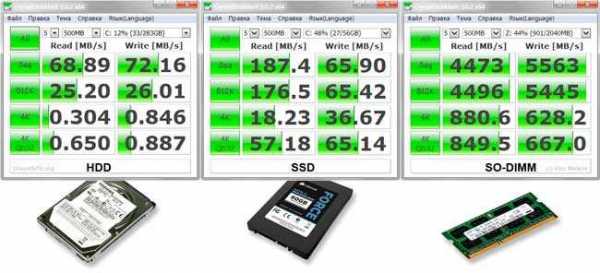
Я тоже не поленился и сделал такие замеры (скрины в первой статье на эту тему). Кроме того — зачем бы создавали даже специальные платы…

…и целые внешние блоки под это дело…
Читайте также на сайте:
…
…

На данный момент времени оперативная память является всё ещё самым быстрым носителем данных.
Кому пригодится RAM-диск
Другое дело, что не во всех случаях использования такого диска видно ускорение работы. Сильно заметны положительные изменения при установке программ (которые распаковывают инсталляторы во временную папку), работе с большими графическими изображениями в редакторах, с перекодировкой видео, с обработкой немаленьких массивов информации (баз данных), при условии переноса временных файлов системы. Профиль с кэшем любого браузера в оперативке тоже впечатлит Вас результатом.
С кодировкой видео я не работаю, а вот в Фотошопе сразу заметил сокращение времени открытия и сохранения больших изображений. Также повеселел встроенный менеджер файлов (Проводник). Про скорость работы портативного обозревателя в моём виртуальном диске говорить? Он «летает» как пуля просто.
Владельцы SSD-дисков могут сократить таким образом, износ своих накопителей — значительно сократится количество операций (циклов) чтения\записи.
Кому не нужен диск в оперативной памяти
Он абсолютно не нужен игрокам (геймерам) — современные игры просто пожиратели оперативной памяти. Такой виртуальный диск только украдёт кусок её и обломает весь кайф (если у Вас не 32, 64 или 128 Гб этого добра).
Такой метод ускорения работы компьютера противопоказан любителям одновременно держать запущенными 2-3 браузера с десятками активных вкладок в каждом (знаю нескольких чудиков лично). При такой бездумной манере использования ресурсов машины — чем больше оперативы, тем лучше.
Если у Вас менее 4 Гб оперативной памяти — лучше забудьте о данной технологии, как о страшном сне. Вашей системе самой едва хватает такого объёма, а ещё аппетиты современных программ учтите.
…
Если нет ИБП (источника бесперебойного питания) или Вы не владелец ноутбука, рекомендую 100 раз подумать — при отключении электричества Вы потеряете все данные на таком диске (они не успеют сохраниться на физический диск).
Неопытным, мнительным и трусливым пользователям категорически не рекомендую использовать такой метод ускорения работы системы — дрожащими руками и не до конца понимая, что и для чего делаете, Вы только угробите операционку (привет синему экрану) и потом вынесите весь мозг людям на форумах и сайтах, параллельно проклиная меня или того, кто Вам посоветовал так «ускориться».
Кто ещё не понял — такой накопитель совсем не для хранения фоточек, фильмов и музычки.
Сколько памяти выделить под RAMDisk
«У меня 2-4-8… Гб оперативной памяти — мне делать этот быстрый диск?»
Это самый частый вопрос от пользователей… ответа на который просто нет. Всё очень индивидуально и зависит от многих факторов. Тут важна манера использования компьютера (выше писал про это), общий объём памяти, производительность процессора (он может просто не успевать обрабатывать быстро поступающие данные), тип памяти, её технологичность (современность) и быстродействие…
Всё это дело очень интуитивное, я бы сказал. Нужно подключить логику, опыт и результаты экспериментов (своих и чужих), чтоб вычислить оптимальный и безопасный размер такого «ускорителя» именно для себя.
Уже писал — у меня 8 Гб памяти в ноутбуке. Вряд ли я заметил бы пропажу даже половины её. Я не играю, не конвертирую видео, не создаю шедевры в графических монстрообразных программах, машинально закрываю лишние вкладки в браузерах — мне «зашёл» этот RAM-диск. Я доволен его работой полностью (выделил 3 Гб).
Зачем чистить папку «Temp»?
Небольшое отступление от темы статьи, но тоже ответ на многочисленные вопросы. Если Вы перенесли системную папку с временными файлами — её нужно периодически очищать от накопившегося мусора.
Дело в том, что данная папка динамическая (постоянно изменяется её размер) и при закрытии программ, не все их временные данные удаляются сами из папки «Temp». В конце концов они могут накопиться до неприличных размеров и значительно сократить размер ограниченного виртуального диска, что приведёт к глюкам и другим проблемам. Это же Вам не десятки гигабайт системного раздела на жёстком диске.
В предыдущей статье, комментатор под ником Shill любезно предложил такой метод очистки нашей перенесённой папки — создать для неё отдельный RAM-диск и в настройках запретить сохранение на физический диск при завершении работы, чтоб она у нас автоматически очищалась.
Во-первых, папка у нас с динамически изменяемым содержимым и нужен запас на таком отдельном диске. Во-вторых, другие папки (в других дисках) с профилями браузера и т.п., тоже динамические и им тоже следовательно нужен запас.
Представляете объём запасной простаивающей памяти? К тому же не всем понравится путаться в проводнике среди десятка накопителей, правда? И наконец — ведь и сама папка при этом очистится (удалится), а ведь мы задали путь к ней (система её просто не найдёт).
Может я чего-то не понимаю? Напишите своё мнение по этому вопросу в комментариях.
И напоследок — да, при использовании ramdisk замедляется время завершения работы системы и её запуск. Это нормально — данные записываются на настоящий накопитель и восстанавливаются (монтируются) с него в эти промежутки времени. Кстати, если вовремя чистить вышеуказанную папку — сократится срок мучительного ожидания появления рабочего стола в мониторе.
До новых интересных компьютерных программ и полезных советов.
ПОЛЕЗНОЕ ВИДЕО
…
Самые популярные статьи за сутки:Рекомендую ещё посмотреть обзоры…
Я только обозреваю программы! Любые претензии — к их производителям!
Ссылки в комментариях публикуются после модерации.
^Наверх^
optimakomp.ru
Как создать RAM диск в оперативной памяти средствами Windows Server
RAM диск – это виртуальный диск, созданный в свободной области оперативной памяти, который воспринимается операционной системой как отдельный физический диск. За счет, того, что RAM диск хранится в быстрой оперативной памяти, все операции чтения/записи с такого диска выполняются почти мгновенно, даже быстрее, чем при использовании SSD накопителя (у самых производительных SSD скорость передачи данных сейчас составляет около 560МБ/с, в то время как у памяти DDR4 — 12000-25000МБ/с).
Использование RAM диска целесообразно в системах с избытком оперативной памяти. На таком RAM диске можно размещать кэш и временные файлы приложений/системы, временные базы SQL, тем самым можно добиться существенного увеличения производительности приложений.
В операционной системе Windows отсутствуют встроенные средства создания RAM-дисков, поэтому в этих целях приходится использовать сторонние программы (AMD RAMDisk, ImDisk, PassMark OSFMount, StarWind RAM Disk и т.д.).
Однако в Windows Server вы можете создать RAM диск и без использования сторонних программ. Для этого можно воспользоваться драйвером iSCSI.
В первую очередь на сервере нужно установить компонент iSCSI Target Server (входит в состав роли File and Storage Services).
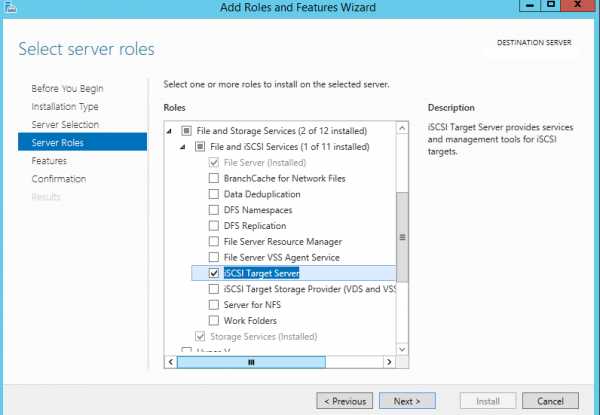
Если у вас включен файервол Windows, необходимо разрешить трафик для службы iSCSI Service.
Чтобы разрешить трафик на loopback интерфейс для iSCSI, нужно в ветке реестра HKLM\Software\Microsoft\iSCSI Target изменить значение DWORD параметра AllowLoopBack на 1. Можно изменить ключ реестра из PowerShell одной командой:
Set-ItemProperty -Path 'HKLM:\SOFTWARE\Microsoft\iSCSI Target' -Name AllowLoopBack -Value 1
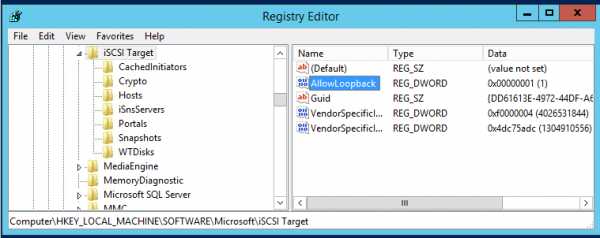
Теперь откройте консоль PowerShell и создайте виртуальный RAM диск размером 5 Гб командой:
New-IscsiVirtualDisk -Path "ramdisk:testRAM.vhdx" -Size 5GB
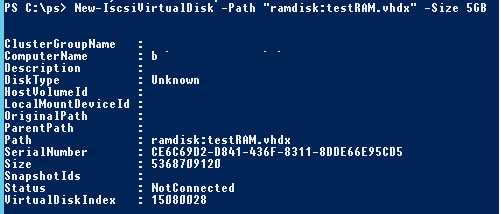
Теперь нужно создать iSCSI таргет:
New-IscsiServerTarget -TargetName targetRAMDisk -InitiatorIds @("IPAddress:10.1.1.200")
Подключим RAM диск в созданный iSCSI таргет
Add-IscsiVirtualDiskTargetMapping -TargetName targetRAMDisk -DevicePath "ramdisk:testRAM.vhdx"

Теперь нужно запустить консоль iSCSI Initiator через Server Manager
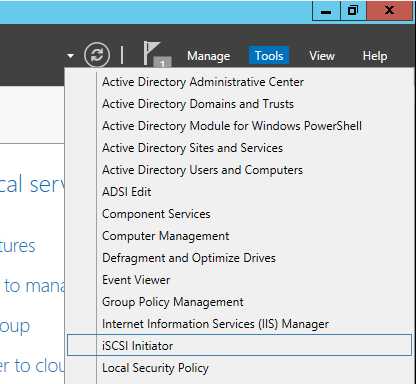
На вкладке Targets укажите IP адрес вашего сервера, нажмите Quick Connect и подключите ваш iSCSI таргет.

Теперь откройте консоль управления дисками и проверьте, что у вас появился новый диск размером 5 Гб. Это и есть тот самый RAM диск. Инициализируйте, разметьте и отформатируйте данный диск. Назначьте ему букву диска.

Теперь вы можете перенести необходимые файлы на RAM диск и перенастроить ПО на использование данного диска.
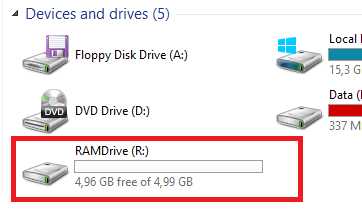
После перезагрузки сервера RAM диск удаляется (вместе со всем содержимым) и его нужно пересоздавать заново.
В некоторых сторонних программах для создания RAM дисков есть возможность сохранения данных RAM диска в файл на жестком диске. После перезагрузки системы данные извлекаются и помещаются на RAM диск.
winitpro.ru
Диск в оперативной памяти. Что такое RAM-диск и как его создать с помощью SoftPerfect RAM Disk
Шикарная бесплатная компьютерная программа от надёжного и проверенного производителя… процессоров и видеокарт (AMD), под названием Radeon RAMDisk, позволит Вам в любом компьютере сделать сверхбыстрый диск в оперативной памяти, который будет работать во много-много раз быстрее Вашего жёсткого (HDD) и даже SSD-диска .
RAMDisk — быстрый диск в оперативной памяти
Область применения такого скоростного виртуального диска настолько широка, что волосы дыбом встают, когда начинаешь задумываться. Например, я на него установил портативный браузер и в результате больно ударился упавшей на стол челюстью от полученных результатов эксперимента — он начал по-настоящему летать, как бешеный.
А ведь можно ещё «кинуть» в него системные временные файлы, программы или их профили…
Вообще-то программ, которые умеют монтировать подобные диски в оперативной памяти уже не мало, но описанная в этой статье мне особенно понравилась своей простотой и понятностью.
Скорость работы
Вы сейчас поймёте всё без лишних слов — только взглянув на скриншоты . Итак, вот печальная скорость моего дряхлого HDD-диска…
…а это системного SSD-диска (уже более весёлые показатели)…
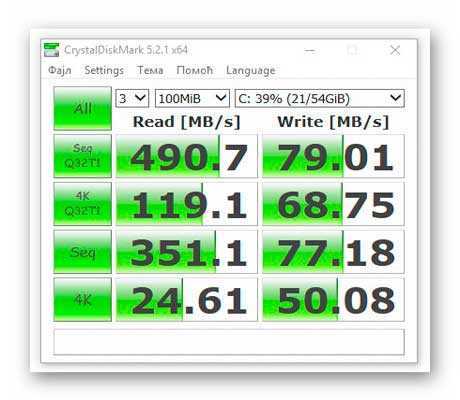
…а вот скорость накопителя созданного в оперативной памяти (держитесь за штанишки)…
Программу для замера скорости работы дисков и методику описывал Вам в статье по этой ссылке .
Каким образом?
Всё очень просто и объяснимо. Любая оперативная память работает сама по себе гораздо быстрее любых дисков, а добавьте ещё многопотоковую скоростную шину передачи данных с парой каналов — вот и получаем показанные выше результаты.
Нюансы и предупреждения
- Категорически советую начинать задумываться про ускорение работы компьютера с помощью RAMDisk владельцам не менее 4ГБ оперативной памяти. В противном случае — получите обратный эффект. Программа отрежет заметный кусок оперативки, нужный для стабильной работы системы.
- Прежде чем переносить что-то важное и системное на этот виртуальный диск — убедитесь, что правильно и полностью поняли технологию перемещения. Перед экспериментами обязательно делайте точки восстановления системы и резервные копии.
- При выключении компьютера наш виртуальный диск тоже выключается, а точнее — полностью испаряется. Не переживайте — при правильной настройке программы, все данные с диска записываются на настоящий физический диск. При старте системы они вновь записываются на автоматически заново смонтированный RAMDisk.
- При внезапном отключении электроэнергии данные не успеют записаться на физический диск и полностью потеряются где-то среди Ваших громких ругательств на электриков. Именно поэтому такой метод можно применять полностью безболезненно только в ноутбуках или в компьютерах с ИБП (источником бесперебойного питания).
- При использовании данной технологии ускорения компьютера Вы потеряете буквально пару секунд при выключении компьютера и столько же — при запуске.
- Просто «кинуть» системные или профильные папки в этот волшебный диск будет не правильно. Нужно ещё указать системе правильный новый путь к ним.
- Хранить в RAMDisk простые файлы (фото, видео, музыку…) крайне глупо, уж извините. Для этого есть другие безразмерные места .
Как видите — есть не только плюсы, но и некоторые минусы использования накопителя в оперативной памяти.
Почему производители операционной системы не используют эту фишку и не дают нам удобных встроенных инструментов для этого — остаётся загадкой. Может разродятся через несколько лет, как с регулировкой цветовой температуры монитора .
Что-то затянул с предисловием — Вас же уже аж трусит от нетерпения, а я тут бла-бла-бла…
Radeon RAMDisk
Скачать эту бесплатную чудо-программу Вы сможете по ссылке в конце статьи, а пока…
Установка программы
Пару дней «обкатывал» 2Гб оперативной памяти в качестве дополнительного диска — удаляю его и уже со скриншотами делаю в размере 3Гб. В игры я не играю, требовательных к ресурсам компьютера программ практически не использую, миллиард вкладок не держу одновременно открытыми — считаю, что свободных (оставшихся) 5Гб мне вполне хватит для комфортной повседневной работы за ноутбуком.
Поехали…
Если тут оставите галочку — программа создания диска в оперативке сразу запустится. Возможно при первом запуске появится такое вымогательное окошко — пристрелите его как бешеную собаку…
…и переходите к настройкам…
Это первая вкладка настроек — задаём тут размер будущего диска (в бесплатной версии этот размер ограничен 4Гб для сторонней памяти и 6Гб — для фирменной AMD Radeon™ Memory.
«Create TEMP Directory» — ставьте галку, если планируйте хранить тут системные временные файлы (пока не рекомендую это делать, потому что требуются дополнительные телодвижения, которые опишу в другой статье ).
«Set Disk Label» — обязательная галка (обзываем наш диск и назначаем ему незанятую букву).
В графе «Image File to use For new Disk or to Load exiting image» указываем место хранения образа накопителя, который создаётся при выключении компьютера (оставил по умолчанию).
Если в разделе «Load Options» поставите точку на «Create a new disk» — будет всегда запускаться новый диск при старте компьютера. «Load the specified saved image» — воскресит образ сохранённый при выключении машины. А чтоб он сохранился — нужно в разделе «Save Options» установить галочку на «Save Disk Image at Shutdown».
Не запутались ещё? Лучше перечитайте пару раз, но сделайте всё правильно — любая ошибка или невнимательность может дорого обойтись Вам. Кто не хочет вникать — просто сделайте всё как на моих скриншотах — такая настройка проверена мною на паре компьютеров несколько раз уже и всё отлично работает.
Осталась последняя вкладка настроек…
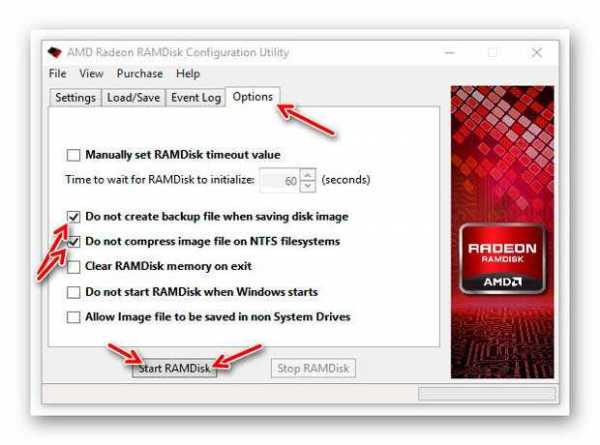
«Manualy set RAMDisk timeout value» — отложенный старт при запуске системы.
«Do not create backup file when saving disk image» — отключает создание резервной копии диска, если включено сохранение диска в файл.
«Do not compress image file on NTFS filesystem» — не сжимать файл диска, если он сохраняется на диск с файловой системой NTFS.
«Clear RAMDisk memory on exit» — очистка содержимого диска при завершении работы.
«Do not start RAMDisk when Windows starts» — не запускать при старте системы (ручной запуск по клику на ярлык).
«Allow Image file to be saved in non System Drivers» — сохранение образа с использованием сторонних драйверов.
Барабанная дробь — жмём на кнопку «Start RAMDisk» и… соглашаемся с установкой драйверов…
…форматируем новоиспечённый виртуальный диск…
Доброго времени суток, дорогие друзья, знакомые, читатели, мимопроходящие личности и все-все-все. Как Вы поняли, сегодня мы поговорим о том, что есть ram диск , зачем он может быть нужен, как его настроить и использовать.
Статьи пока выходят редко (но выходят:-)), так как ведется огромное количество работ по всем направлениям сайтов, думаю, известной Вам линейки. Со временем вернемся не просто на былые темпы, но и на большую частоту публикаций, чтобы, так сказать, Вы не скучали.
К слову, буквально на днях выползут долгострои, а именно сайт-о-создании-сайтов и хард-версия . Собственно, с их активной доработкой и связана задержка со статьями. Ну и да, тут полегоньку готовится новая версия дизайна сайт , а так же обещанные плюшки с мобильной версией и всем таким прочим.
Впервые за историю проекта, я хочу, в рамках статьи, напомнить, что Вы можете , чем поддержать его развитие, средства на которое сейчас особенно необходимы. Впрочем, дело за Вами, а посему в сторону лирику и орг.моменты, перейдем к самой теме статьи, т.е непосредственно ко тому, что такое ram диск.
Где, на первом скриншоте, собственно, маленький беззащитный RAID 0 из двух дисков, а на втором непосредственно RAM -диск. Как Вы наверняка сами поняли, разница между скоро
lab-music.ru
Ram диск — как это работает и есть ли польза от данного трюка
Приветствую читателей моего блога и всех, кто проявляет неподдельный интерес к реализации максимальных возможностей компьютерного железа.
Сегодня вы узнаете, что такое ram диск и какие возможности он предоставляет пользователю. Для тех, сто впервые столкнулся с этим термином, такое сочетание технических названий может вызвать когнитивный диссонанс: как же так, RAM– это же привычные планки оперативной памяти, используемые для подгрузки данных и работающие только в режиме включенного компьютера, а диск – это место, для постоянного хранения информации.
 Абсолютно верные рассуждения, скажу вам. Но у оперативной памяти все-таки есть определенные достоинства, которые многим хотелось бы иметь на жестком диске. Такое стремление, в свое время привело к появлению SSD.
Абсолютно верные рассуждения, скажу вам. Но у оперативной памяти все-таки есть определенные достоинства, которые многим хотелось бы иметь на жестком диске. Такое стремление, в свое время привело к появлению SSD.
Но даже по сравнению с ними диск, создаваемый на ОЗУ, имеет преимущества:
- Данные передаются на максимально высокой скорости. На порядок выше, чем у твердотельных накопителей. И почти в 500 раз быстрее чем у обычных HDD;
- Меньшее время задержки;
- Безлимитный ресурс по циклам записи-считывания;

Что и говорить, обычный винчестер вообще далек по этим показателям быстродействия от РАМ-диска. Но у него, зато, в этом сравнении есть огромный плюс: при отключении электропитания данные не пропадают.
Что нужно для выделения места в ОЗУ?
И все-таки разработчикам удалось создать одну тему. Систему, при которой пользователь ПК получает дополнительный ресурс для оптимизации работы компа. Всем известно, что в процессе выполнения различных программ и приложений часть данных находятся в кэш-памяти. Это обеспечивает удобный доступ к ним и, соответственно, высокую производительность.
Так же существуют небольшие портабельные программы, не требующие специальной установки. Вот эти-то файлы как раз и выгодно размещать в специально выделенном разделе ОЗУ. Для этого необходимо выполнить определенные условия, и вы поймете как это работает:
- Иметь резерв оперативной памяти. Сейчас, когда в слоты можно поставить по несколько планок, объемом 8-16 Гб это не есть проблема. Как правило, по максимуму она загружается только в играх (для нее и покупается).

- Загрузить одну из специализированных программ: qSoft RAMDisk Enterprise; Dataram RAMDisk; SoftPerfect RAM Disk или их аналог. С помощью данного ПО вы можете выделить определенный объем ОЗУ для использования в качестве РАМ диска, а так же отрегулировать ряд настроек. Результатом этих действий станет появление обозначения созданного диска в каталоге «Мой компьютер» на вашем устройстве.

- С помощью встроенных утилит Windows определить, какие файлы и папки будут после запуска системы загружаться на созданный вами ram диск. Как правило, это временно создаваемые файлы, кэш программ и интернет браузеров.
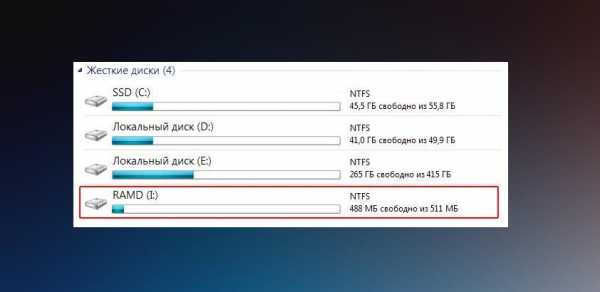
А стоит ли?
Для выполнения последних двух пунктов потребуются определенные знания и навыки. Поэтому по ним будут подготовлены отдельные статьи с более подробным описанием.
Ну а пока у вас есть время подумать о целесообразности создания ram диска на своем ПК. С точки зрения функциональности, он действительно ускоряет вашу работу на ПК без специальных устройств, особенно при веб-серфинге.
Но придется определиться с оперативной памятью: покупать дополнительную или жертвовать местом в существующей. И здесь есть еще один интересный момент: 32-х битные системы не видят более 4 Гб ОЗУ (хуже того, они используют только 3 Гб по факту). И именно благодаря созданию электронного диска и переноса на него файла подкачки, вы сможете использовать ресурсы своей оперативки на все 100%.
Желаю вам принять верное решение и опробовать создание РАМ диска. Я уверен, что у вас все получится. И надеюсь услышать ваши объективные впечатления от такой инновации и свой ответ на вопрос «Есть ли польза от RAM-диска?».
Ну а если вы совсем фанат компьютерного железа и ускорения производительности. То специально для таких людей придумали железки позволяющие расширить максимальный объём памяти — для создания RAM естественно.
Вот типа того:

Устанавливается ram диск в PCI или PCI-E. Возможно как нибудь прикуплю данные девайсы и произведу тесты.

На этом буду прощаться с вами.
Очень рад встретиться с вами в новых статьях моего блога.
profi-user.ru
используем «лишнюю» оперативную память с пользой
Технология, позволяющая использовать часть системной оперативной памяти как дополнительное дисковое устройство, известна достаточно давно – с начала 80-х годов прошлого века. Программа SoftPerfect RAM Disk — одно из решений для того, чтобы увеличить скорость работы «тяжелых» приложений на ПК и продлить срок службы вашего SSD. Логика подсказывает, что наиболее широко эта технология должна использоваться именно сегодня, когда RAM-память дешевая и в изобилии.
Но факты говорят об обратном – немногие пользователи ПК знают, что такое диск в памяти и пользу от его многочисленных преимуществ.
Основная идея здесь заключается не только в полноценном использовании доступной оперативной памяти компьютера, но и в достижении значительно более высокой скорости работы – не в процентах, а в разы.
RAM-чипы современных ПК зачастую значительно быстрее даже ультра-производительных SSD-дисков, которые в свою очередь серьезно опережают в этом отношении классические магнитные HDD-устройства.
Но RAM-диски имеют один серьезный недостаток – так как хранящаяся на них информация использует энергозависимые носители (кремниевые чипы), после сбоя питания (т.е. после выключения компьютера) эти данные перестают существовать.
К счастью сегодня есть простые средства, такие как SoftPerfect RAMDisk , скачать которые можно бесплатно решить эту проблему простым и элегантным способом. Программа периодически записывает (и соответственно при выключении системы) всю информацию с RAM-устройства на специальный раздел системного жесткого или твердотельного диска.
Так RAM-диски приобретают высокую самостоятельность с небольшим ущербом для скорости. А в сочетании с SSD-устройством вопрос компромисса настолько мал, что о нем даже не стоит упоминать.
Кстати, в контексте создания и управления RAM-диском я не случайно упомянул именно об SoftPerfect RAM Disk. В интернете есть и другие подобные программы, например qSoft RAMDisk Enterprise и Dataram RAMDisk, но SoftPerfect RAM Disk для Win 10 является одним из самых простых инструментов в установке, настройке и использовании.
После установки приложения нужно просто выбрать опцию «Добавить диск монтируемый при загрузке», чтобы указать букву, размер и формат раздела на жестком диске или SSD, на который будут записываться данные с RAM-диска.
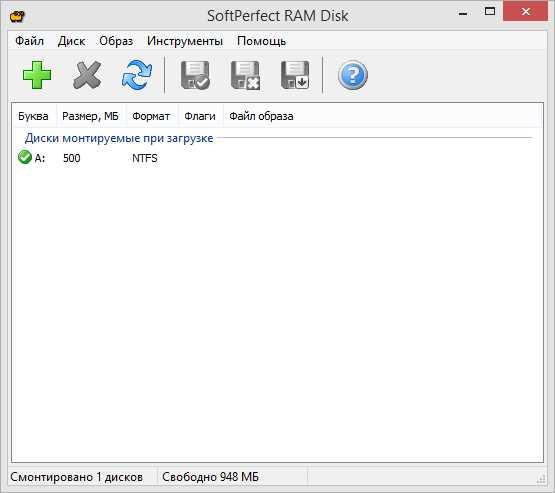
Его размер может варьироваться в зависимости от доступного объема оперативной памяти, а также от того, какой процент от нее вы готовы выделить для использования в качестве диска в памяти.
Большинство современных ПК имеют не менее 4 ГБ RAM, что делает их идеальными для использования SoftPerfect RAM Disk – в такой системе можно смело выделить 20-25 процентов от доступной оперативной памяти.
SoftPerfect RAM Disk позаботиться обо всем остальном, в том числе предложит возможность создать более одного виртуального диска. После назначения буквы диск появится в меню проводника Windows и вы сможете использовать его как и любое другое устройство в системе.
Но как извлечь пользу из такого диска? В первую очередь, он может значительно ускорить загрузку каждой программы, использующей временные (кэш) буферы – например, Adobe Photoshop.
То же самое относится и к любому веб-браузеру – если настроить его так, чтобы он использовал именно RAM-диск в качестве буферного кэша, он не только будет работать быстрее, но и не будет засорять жесткий диск ненужными временными файлами.
RAM-диски полезны и в том случае, если вы хотите продлить жизнь SSD-устройства. Известный факт, что после определенного числа циклов перезаписи твердотельные диски «изнашиваются» и перестают работать. Так что если вы имеет дело с приложениями, которые обожают постоянно обращаться к дисковому устройству, перенаправьте их на созданный с помощью SoftPerfect RAM Disk RAM-диск – так вы продлите срок службы системного SSD.
Отличного Вам дня!
Оптимизация Windows как метод улучшения производительности компьютера, как правило, проигрывает аппаратному апгрейду. Редким исключением из этого правила может быть задействование RAM-диска – виртуального диска, создаваемого специальным ПО за счет ресурса оперативной памяти – и перенос на этот диск отдельных системных и программных операций. Почему редким исключением? У этого метода улучшения производительности к
thesaker.ru

